WordPress Click-to-Call ボタン: Web サイトにインストールする方法
公開: 2023-02-09世界中の人々がこれまで以上に多くの時間をオンラインで過ごしています。 消費者は、大小を問わず、インターネットで買い物をすることがますます増えています。 さらに、私たちの多くはリモートで、またはハイブリッドな勤務スケジュールで働いています。
いずれにせよ、それはワールド ワイド ウェブが私たちのコミュニケーションの主力であることを意味します。 また、インターネットは、消費者が好むショッピング方法としても増加しています。 これは、モバイル デバイスが提供する利便性と柔軟性と組み合わせると、なおさらです。
メール、ソーシャル メディア、SMS/MMS テキスト、ライブ チャット、チーム メッセージング アプリはすべて、仕事にも遊びにも最適な方法です。 バーチャル リアリティを WordPress Web サイトに組み込み、顧客にバーチャル ツアーを提供するツールもあります。 しかし、それにもかかわらず、古き良き電話に勝るものはない場合があります。 口頭でのコミュニケーションは、依然として人間の相互作用の核心です。 それは速くて簡単で、ほぼすべての人に組み込まれています!
Click-to-Call ボタンを使用すると、オンラインの顧客は販売およびカスタマー サポート チームに直接アクセスできます。 それらはセールス ファネルの不可欠な要素であり、全体的なカスタマー エクスペリエンスの向上にも役立ちます。
ホスティング サービスを利用している場合でも、WordPress Web サイトの移行を計画している場合でも、このガイドでは Click-to-Call ボタンについて説明しています。
Click-to-Call ボタンとは何ですか?
Click-to-Call ボタンはクリック可能なリンクで、顧客はモバイル デバイスを 1 回クリックまたはタッチするだけで電話をかけることができます。 デスクトップ ユーザーはすべて同様に通話を開始できますが、通話は VoIP テレフォニーを有効にするサードパーティ製アプリケーションによって促進されます。
通話ボタンは通常、「お問い合わせ」ページ、ヘッダー、バナー、サイドバー ウィジェット、および Web サイトのその他の効果的な場所に配置されます。 主な目標は、顧客がビジネスに連絡する能力を合理化することです。
多くの見込み客や既存の顧客は、Web サイトを閲覧しているときに質問や問題に遭遇します。 呼び出しボタンを使用すると、クエリにすぐに対処するオプションが提供されます。 販売であろうと顧客サポートであろうと、これはコンバージョンやリピート購入が忘れられて失われる可能性を減らすため、誰にとっても良いことです.
Click-to-Call はどのように機能しますか?
エンドユーザーにとって、Click-to-Call はその名の通り正確に機能します。 「Call Us」などのボタンまたはボックスをクリックすると、デバイスが通話を開始します。 多くのユーザーは携帯電話を使用するため、この機能は標準の通話になります。 モバイル オペレーティング システムに応じて、通話が即座に開始されるか、ユーザーが緑色の電話アイコンを押すだけで済みます。
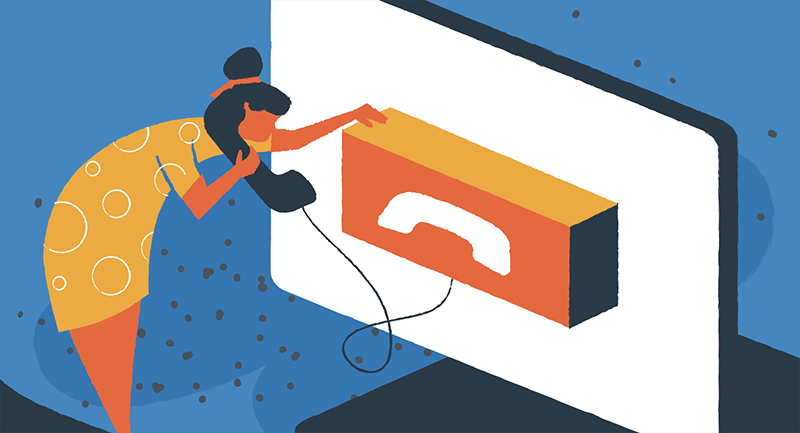
それ以外の場合は、Skype、WhatsApp、Facetime などのデスクトップ アプリで通話が開始されます。 通話が自動的に開始されるか、ユーザーが通話を確認するように求められます。
たとえば、カスタマー サポート用の特定のサイトまたはページ グループがあるとします。 ユーザーは不満を感じ、連絡を取ろうと決心してサポート ポータルにアクセスする場合があります。 これらすべてをモバイル Web ブラウザから実行している可能性があります。
関連する Web ページにアクセスすると、すぐに Click-to-Call ボタンが表示されます。 ボタンをクリックすると、携帯電話が即座にオムニチャネル コンタクト センターを呼び出します。 数秒以内に自動応答または IVR メニューをナビゲートし、サポート チームのメンバーとチャットする準備が整います。
WordPress で Click-to-Call ボタンを使用する理由
統計によると、モバイル インターネットの使用が増加しています。 Statista のあるレポートによると、2021 年には 71 億人を超えるモバイル ユーザーがおり、その数は 2025 年までに約 75 億人に増加すると予測されています。
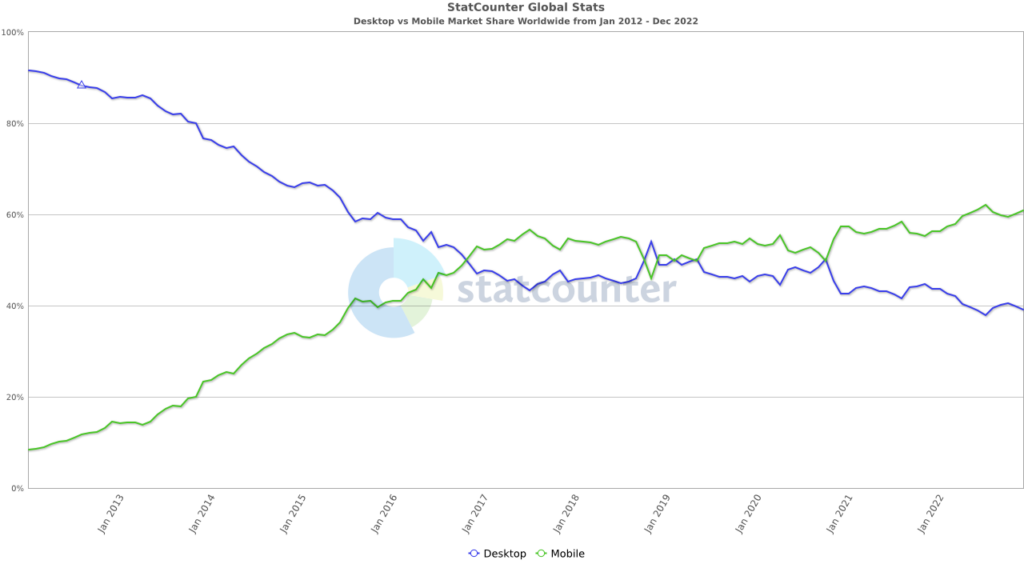
StatCounter Global Stats から提供された画像
別の最近の調査では、Statcounter GlobalStats は、2019 年にモバイル インターネットの使用がインターネット デスクトップの使用を初めて上回ったと報告しています。
調査によると、顧客の 42% がカスタマー サービスに連絡する際に電話を好むことも示されています。
これらの事実は氷山の一角にすぎませんが、明確な全体像を描いています。 顧客はモバイル デバイスで Web サイトを利用することが増えており、多くの人が電話で直接連絡することを好みます。
世界的なトレンドに遅れずについていく以外にも、WordPress Web サイトに Click-to-Call ボタンを含める理由は他にもたくさんあります。
- 時間の節約: 顧客は、あなたと同じように時間を大切にします。 Click-to-Call により、会社との最も迅速なコミュニケーション ルートが提供されます。
- 煩わしさを解消: ワンクリックで電話をかけることができるため、会社の電話番号を書き留めたり、記憶したり、コピーして貼り付けたりする必要がなくなります。
- 便利: Click-to-Call は、特に増え続ける大多数のモバイル インターネット ユーザーにとって、カスタマー エクスペリエンスを向上させます。
- トラフィックの最大化: 通話ボタンは、オーガニック トラフィックと無機的トラフィックの両方に連絡を取るための最も簡単なオプションを提供します。 決断に迷う時間がなくなるので、チームはより多くの電話を受け、より多くの見込み客を生み出すことができます。
- 行動喚起: Click-to-Call ボタンは、デスクトップまたはモバイル Web サイトのどこにでも配置できる有機的な CTA として機能します。 見込み客に行動を起こすよう依頼する機会が増えることは、ビジネスにとって良いことです。
- 優れたデザイン: 優れた Web サイトの要素には、使いやすさが含まれます。 通話ボタンは、見込み客や顧客があなたに連絡するための透過的で見つけやすい方法を提供します。
WordPress に Click-to-Call ボタンをインストールする方法
WordPress ウェブサイトに Click-to-Call ボタンをインストールするのは簡単です。 ただし、クリック可能な電話番号と [今すぐ呼び出す] ボタンを追加および実装するためのオプションが多数あります。
自分に最適なソリューションを見つける必要があります。 主なオプションは次のとおりです。
WordPress プラグイン
WordPress プラグインを使用して呼び出しボタンを追加するには、次の手順を実行します。
- プラグインを見つけて追加する
Click-to-Call ボタンをインストールする場合、プロセスを開始する最初の場所は WordPress ダッシュボードです。 ここから、「プラグイン」を強調表示してから、「新規追加」をクリックします。 検索クエリボックスに「WP Call Button」と入力します。 結果として表示される多くのオプションがあります。
この達人ガイドの目的のために、リストの最初の「WP Call Button」を使用します。 ただし、別のプラグインを選択した場合、残りの手順は同様です。
そうは言っても、これは出てくるはずです:

[今すぐインストール] をクリックし、30 秒から 1 分待ちます。 このページを離れる必要はありません。 インストールが完了したら、 Activateをクリックしてプロセスを終了する必要があります。 これで、設定する新しい機能ができました。
- Click-to-Call ボタン プラグインを構成する
WP エディターの左側のサイドバーにある[設定] タブを見つけてポイントします。 次に、プラグインの名前(この例では WP Call Button) をクリックします。 これにより、プラグインの構成可能なすべての設定が表示されます。
この例では、「Sticky Call Button」と「Static Call Button」の 2 つのオプションがあります。 どのプラグインでも、利用可能な Click-to-Call ボタンの種類ごとに、その機能の簡単な説明が必要です。 サンプル プラグインの 2 つは、遭遇する主な 2 つのタイプです。
スティッキーコールボタン
基本的に、スティッキー コール ボタンは、ユーザーがスクロールすることでページに「くっつきます」。 これらは、画面スペースが限られているモバイル デバイスで特に役立ち、ほとんどの場合、かなりの量のスクロールが必要です。 スティッキーボタンは、訪問者の注意を引くために前面と中央に配置されます。
静的呼び出しボタン
静的呼び出しボタンは、配置した正確なスペースにのみ存在します。これらは、ショートコードを使用して Web ページに埋め込まれます。 これらは、ランディング ページ、About Us ページ、Contact ページに役立ちますが、選択したほぼすべての場所で効果的に機能します。
コール ボタン機能を機能させるには、セレクタ ボックスをクリックしてそのステータスを有効にする必要があります。 ビジネス番号と市外局番を追加します。 また、ドロップダウン選択ボックスから国コードを選択する必要があります。
ここで、通話ボタンのテキストをカスタマイズすることもできます。 通常、デフォルトは「Call Us」のようなものです。 通話ボタンのテキストを自由に試して、ブランド イメージと見込み顧客の獲得に最適なものを見つけてください。
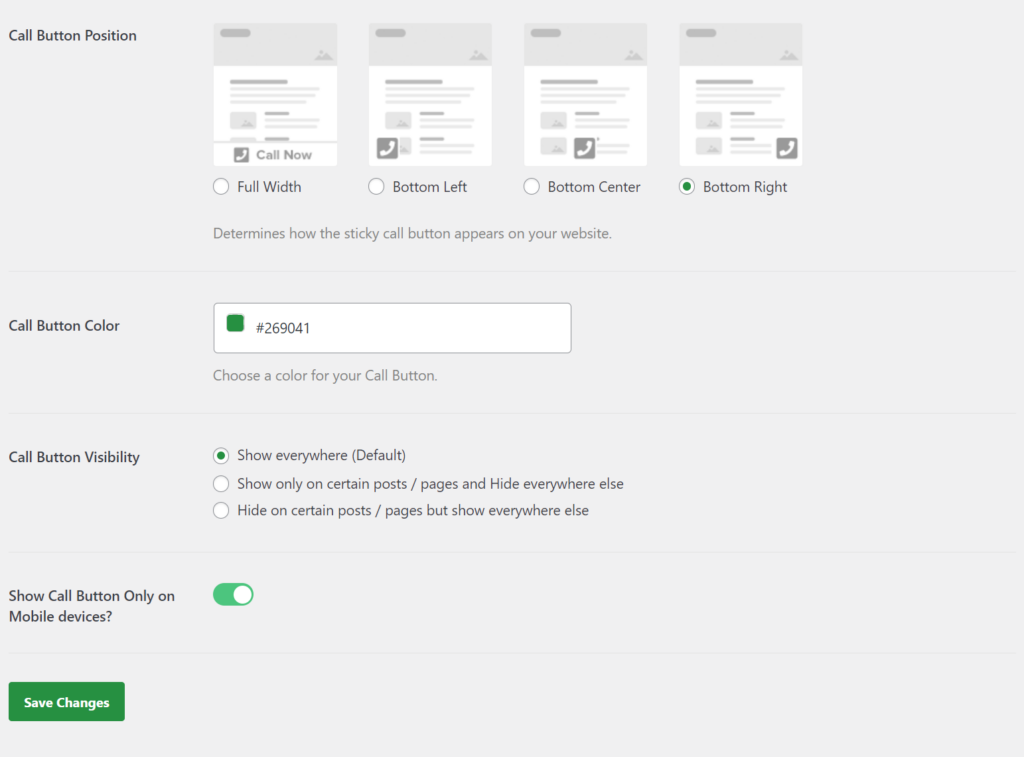
次の重要な構成設定には、スティッキー ボタンの位置 (上、下、中央など) とボタン自体の色が含まれます。 WP Call Button プラグインでは、特定の投稿でボタンを非表示にしたり、モバイル デバイスでスティッキー ボタンのみを表示したりできる可視性オプションから選択することもできます。
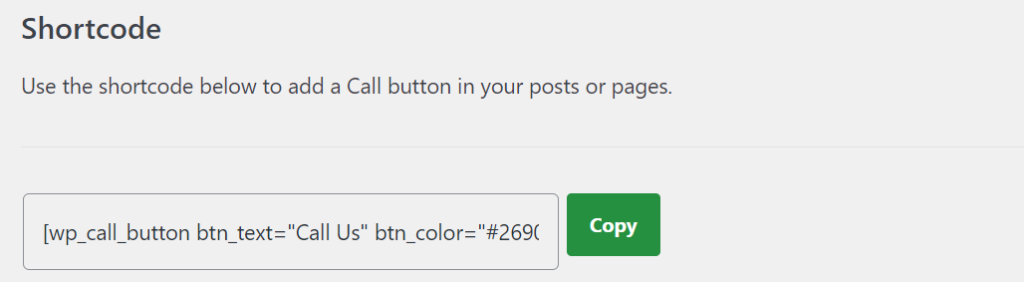
静的呼び出しボタンを使用している場合は、埋め込み用のショートコードをコピーできるように設定にアクセスする必要があります。 これにより、WordPress Web サイトの好きな場所に Click-to-Call ボタンを配置できます。
コール ボタンが最初に見つかる場所は、お問い合わせページです。 しかし、ショートコードを使えば、好きな場所に何度でも埋め込むことができます。 これは次のようになります。
![緑色の [お問い合わせ] ボタンのあるお問い合わせウィジェット](/uploads/article/45880/1KEm2dZruUDoePUj.png)
呼び出しボタンを配置するときは、ウェブサイトのデザインに関する 10 のヒントに従ってください。
また、プラグインを設定したら、WordPress エディターの別の場所に移動する前に、必ず [変更を保存] ボタンをクリックすることを忘れないでください。 そうしないと、プロセスを繰り返さなければならなくなります。
Click-to-Call ウィジェット
WordPress を使用する際の多くの直感的な機能の 1 つは、ウィジェットの可用性とカスタマイズです。 WP ウィジェット エリアには、テーマのサイドバー、フッター、またはヘッダーが含まれます。

開始するには、WordPress ダッシュボードの左側のサイドバーにある [外観] にカーソルを合わせ、[ウィジェット] をクリックします。 左上にプラス記号の付いた青いボックスが表示されます。これをクリックすると、次のような画面が表示されます。
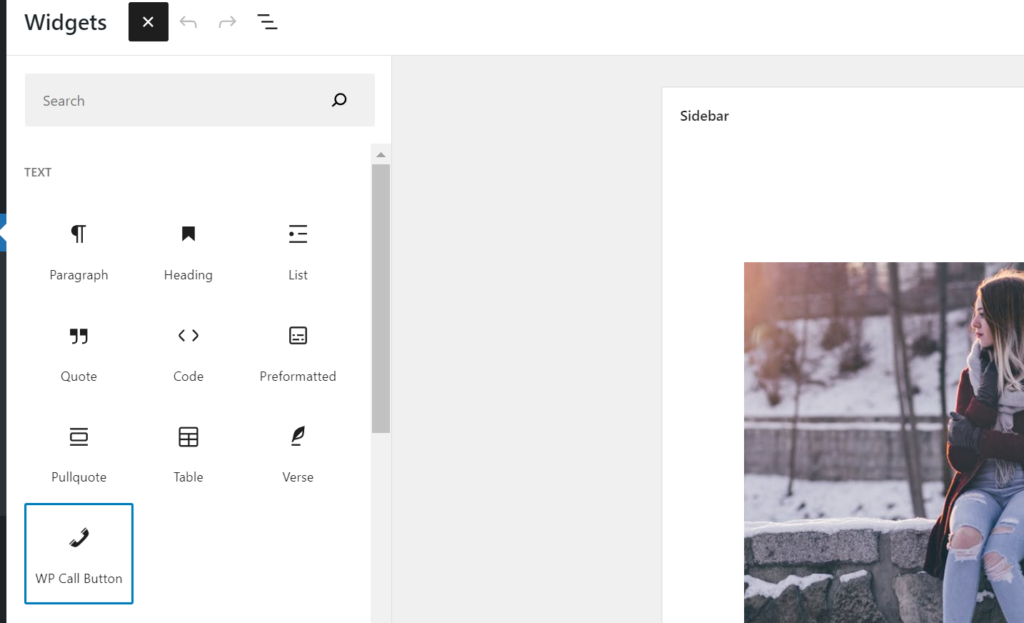
プラグインをクリックして、ページ上の適切な領域にドラッグします。 通話ボタンがどのように表示されるかを視覚的に確認できるはずです。 もちろん、配置を評価する最善の方法は、[更新] をクリックしてから、実際のページを表示するか、下書きをプレビューすることです。
ウィジェットを配置したら、ページ上でそれを操作して別の場所に移動できます。 プラグインを HTML として編集することで、プラグインのタイトル、説明、色、およびその他の属性を調整することもできます。
Click-to-Call ボタンを WordPress ヘッダーに追加する
信じられないかもしれませんが、プラグインがなくても、WP エディターを使用して、クリックしてリンクを Web サイトのヘッダーまたはナビゲーション メニューに追加できます。 これにより、訪問者はページの上部にある「今すぐ電話」のようなもので穏やかに促されます.
Web サイトに数秒以上滞在するほとんどの訪問者は、Click-to-Call ボタンを完全に認識しています。
このプロセスを開始するには、WP ダッシュボードに移動し、カーソルをAppearanceの上に置きます。 オプションが右側に表示されたら、[メニュー] をクリックします。 メニューエディタが表示されます。
[メニュー項目の追加]の下の列を見て、[カスタム リンク] をクリックします。 これにより、下のボックスが開きます。
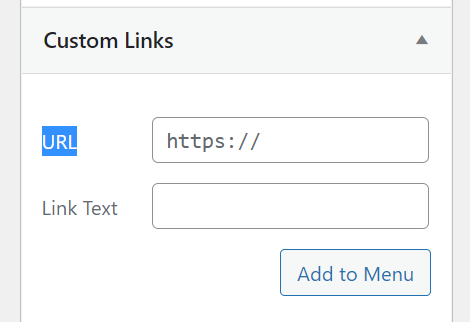
会社の電話番号をURLボックスに入力します。 これは Web サイトのリンクではないため、最初に「Tel:」と入力してから、国と市外局番を含む番号を追加する必要があります。 括弧やダッシュを追加しないでください。 フォーマットは「+15555555555」になります。
[リンク テキスト]ボックスで、リンクに任意の名前を付けることができます。 典型的なラベルは「Click to Call」または「Call Us Now」です。
両方のボックスに入力したら、[メニューに追加] をクリックし、[メニューを保存]をクリックします。 公開されたページにアクセスしたり、下書きをプレビューしたりすると、ナビゲーション バーにリンク テキストが表示されるはずです。

Click-to-Call リンクを HTML として挿入する
企業やフリーランサーが WordPress を選択する多くの理由の 1 つは、プラグインを使用し、HTML を使用して手動で機能を埋め込むことができる柔軟性です。 よくよく考えてみると、Click-to-Call ボタンの機能はかなり単純です。
プラグインを増やしてホスト ストレージを肥大化させる代わりに、最小限のアプローチを利用できます。 簡単な HTML コーディングを行うだけで、Web ブラウザーにリンクを電話番号として開くように指示できます。
これにより、デスクトップ ユーザーとモバイル ユーザーの両方が、ボタンをクリックするだけでビジネスに電話をかけることができます。
さて、あなたは「でもコーディングの仕方がわからないのでは?」と悩んだり考えたりしているかもしれません。 以下の便利な HTML スニペットをコピーして貼り付けることができます。
<a href="tel:+44-207-946-0123″ title="Click to Call">+1 (XXX) 555-5555</a>
これを行うには、まず、Click-to-Call リンクを追加したいページまたは投稿にアクセスする必要があります。 ページ エディターで、左上の [追加] ボタンをもう一度クリックします。 サイドバーからHTMLを選択して、新しい WP ボックスを作成します。
HTML スニペットをコピーして貼り付けるだけです (偽の番号を会社の電話番号に置き換えます)。 下書きを保存し、 [プレビュー] をクリックします。 次のように表示されます。
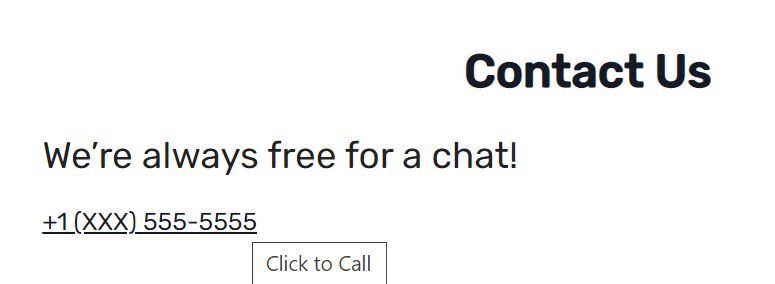
「Click to Call」というタイトルは、ユーザーが電話番号にカーソルを合わせたときにのみ表示されます。 これをコード行内で編集して、任意のテキストとして表示できます。
その他の Click-to-Call ボタン
コール センター ソフトウェアやリード ジェネレーション アプリなどの他のツールには、WordPress が統合されている場合があります。 この場合、これらのプラットフォームでは、インターフェースを使用してウィジェットを追加したり、Web サイトに呼び出しボタンを埋め込んだりできます。
幸いなことに、これらのオプションにはコーディングや Web サイト構築の知識は必要ありません。 (ただし、WordPress Web サイトに Click-to-Call ボタンを追加するのがいかに簡単かを示しました)。 さらに、これらのアプリの中には、クリック ツー コール ポップアップなど、より複雑な通話ボタンを使用できるものもあります。
結局のところ、呼び出しボタンを作成できるツールをまだ使用していない場合は、上記の迅速で無料のオプションを使用することをお勧めします.
すべてはプロセス
最適な Web サイト フォントなどの要素を見つけるには、時間と労力がかかります。 Click-to-Call ボタンを WP Web サイトに追加するのは簡単ですが、仕事はいつもすぐに終わるとは限りません。 配置、ボタンの種類、テキスト、色など、いくつかのオプションが用意されていることに注意してください。
そのため、Click-to-Call ボタンのデザインと位置について A/B テストを試す価値があります。 Web サイトの訪問者に呼び出しボタンを認識してもらいたいだけでなく、それらも使用してもらいたいと考えています。 WordPress プラットフォーム、プラグイン、その他の必要なツールを使用して、Web ページのランディング ページやその他の CTA ボタンと同じように、呼び出しボタンのパフォーマンスを追跡します。
結果が得られたら、最適化と改善を行います (他のことと同様)。 成功を測定するための主要な指標を確立し、それらの改善に向けて取り組みます。
勝つための Click-to-Call ボタンです。
Click-to-Call ボタンは、あなたとあなたの顧客の新しい親友です。 これらは、見込み客をカスタマー ジャーニーに沿ってさらに進めるプロセスを容易にするのに役立ちます。 Click-to-Call リンクは、電話によるコミュニケーションを好む多数の顧客に迅速かつ簡単な方法を提供します。
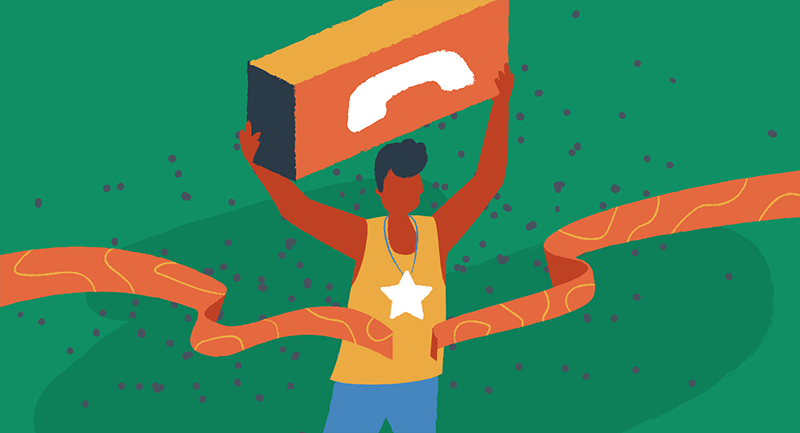
このシンプルなツールを使用すると、ビジネスに大きなメリットがもたらされます。 顧客は Web サイトをより快適に使用できるようになりますが、それだけではありません。 ブラウジングからビジネスへの連絡に切り替える摩擦のないオプションを使用すると、有機的および無機的なトラフィックからより多くのリードを期待できます.
Click-to-Call ボタンのような単純なものが、これほど重要になると誰が知っていたでしょうか? 良いニュースは、すべてのオプションを提供したことです。 このガイドをブックマークしておき、WordPress サイトに Click-to-Call ボタンを追加するときに備えてください。
あなたは今何が来るか知っていますよね? あなたが行動を起こす時が来ました。 呼び出しボタンの無知からの脱出を祝い、今日から始めましょう!
よくある質問
Click-to-Call ボタンとは何ですか?
Click-to-Call ボタンは、Web サイトの訪問者が企業に電話をかけるために使用できるクリック可能なボタンを提供します。 ボタンは任意の色にすることができ、ビジネスが選択した任意のテキストを表示できます。 携帯電話でインターネットを閲覧するユーザーがますます増えているため、通話ボタンは非常に便利です。 そのため、Click-to-Call ボタンを使用すると、企業の Web サイトの閲覧から電話をかけるまでの簡単な遷移が提供されます。
Click-to-Call ボタンは WordPress でどのように機能しますか?
通話ボタンと Click-to-Call リンクは、WordPress エディターを使用して Web サイトに追加できます。 利用可能な多くのオプションがあります。 そして、それらはすべてコーディングを必要としません。 これらの方法を使用すると、数分でウェブサイトに通話ボタンを追加できます。
配置されると、訪問者はクリック可能なボタンを操作して、会社の電話番号に電話をかけることができます。 ユーザーがデスクトップでブラウズしている場合、これは電話のシステムまたはサードパーティのアプリによって処理されます。
Click-to-Call ボタンを追加するには、WordPress プラグインを使用する必要がありますか?
WordPress に通話ボタンを追加するためにプラグインをインストールする必要はありません。 呼び出しボタンを追加するための多くの実行可能なオプションには、カスタム メニュー リンクの作成や、エディター内へのカスタム HTML スニペットの埋め込みが含まれます。
ただし、WordPress 呼び出しボタン プラグインを追加すると、より多くのカスタマイズ オプションが提供されます。 また、他のコール ボタン メソッドと同じくらい迅速にプロセスを完了できます。
Click-to-Call は本当に「行動喚起」ですか?
Click-to-Call ボタンは、他の行動を促すフレーズと同じように、訪問者に行動を促すものです。 この場合、これはすべての Web サイト トラフィックの見込み客と見込み顧客を獲得するためのチャネルとして機能します。
さらに、コール ボタンは、既存の顧客がサポート エージェントと連絡を取るための迅速なオプションとしても機能します。 Click-to-Call ボタンの最終的な配置は、それが行動喚起として意図されているか、カスタマー サポートのモードとして意図されているかによって異なります。

ゲスト寄稿者: Jenna Bunnell – Dialpad、コンテンツ マーケティング担当シニア マネージャー
Jenna Bunnell は、Dialpad のコンテンツ マーケティング担当シニア マネージャーです。Dialpad は、Dialpad のビジネス テキスト メッセージング サービスを使用して、ビジネス オーナーや営業担当者に貴重な通話の詳細を提供する、AI を組み込んだクラウド ホスト型のユニファイド コミュニケーション システムです。 彼女は、ブランドのデザインの感性を伝え、クリエイティブで包括的な方法でコンテンツを提示する方法を視覚化することに意欲的で情熱的です。 Jenna は、Promo や Codemotion などの他のドメインについても執筆しています。 彼女の LinkedIn プロフィールをチェックしてください。
